チュートリアル: Microsoft Entra と Ceridian Dayforce HCM の統合
このチュートリアルでは、Ceridian Dayforce HCM を Microsoft Entra ID と統合する方法について説明します。 Microsoft Entra ID と Ceridian Dayforce HCM を統合すると、次のことができます。
- Ceridian Dayforce HCM にアクセスできるユーザーを Microsoft Entra ID で制御する。
- ユーザーが自分の Microsoft Entra アカウントで Ceridian Dayforce HCM に自動的にサインイン (シングル サインオン) するように設定できます。
- 1 つの場所でアカウントを管理します。
前提条件
開始するには、次が必要です。
- Microsoft Entra サブスクリプション。 サブスクリプションがない場合は、無料アカウントを取得できます。
- Ceridian Dayforce HCM でのシングル サインオン (SSO) が有効なサブスクリプション。
シナリオの説明
このチュートリアルでは、テスト環境で Microsoft Entra シングル サインオンを構成してテストします。
- Ceridian Dayforce HCM では、SP によって開始される SSO がサポートされます
ギャラリーからの Ceridian Dayforce HCM の追加
Microsoft Entra ID への Ceridian Dayforce HCM の統合を構成するには、ギャラリーから管理対象 SaaS アプリの一覧に Ceridian Dayforce HCM を追加する必要があります。
- クラウド アプリケーション管理者以上として Microsoft Entra 管理センターにサインインします。
- [ID]>[アプリケーション]>[エンタープライズ アプリケーション]>[新しいアプリケーション] に移動します。
- [ギャラリーから追加する] セクションで、検索ボックスに「Ceridian Dayforce HCM」と入力します。
- 結果のパネルから [Ceridian Dayforce HCM] を選択し、アプリを追加します。 お使いのテナントにアプリが追加されるのを数秒待機します。
または、Enterprise App Configuration ウィザードを使用することもできます。 このウィザードでは、SSO の構成に加えて、テナントへのアプリケーションの追加、アプリへのユーザーとグループの追加、ロールの割り当てを行うことができます。 Microsoft 365 ウィザードの詳細をご覧ください。
Ceridian Dayforce HCM の Microsoft Entra SSO の構成とテスト
B.Simon というテスト ユーザーを使用して、Ceridian Dayforce HCM に対する Microsoft Entra SSO を構成してテストします。 SSO が機能するには、Microsoft Entra ユーザーと Ceridian Dayforce HCM の関連ユーザーとの間にリンク関係を確立する必要があります。
Ceridian Dayforce HCM で Microsoft Entra SSO を構成してテストするには、次の手順に従います。
- Microsoft Entra SSO を構成する - ユーザーがこの機能を使用できるようにします。
- Microsoft Entra のテスト ユーザーの作成 - B.Simon を使用して Microsoft Entra シングル サインオンをテストします。
- Microsoft Entra テスト ユーザーを割り当てる - B.Simon が Microsoft Entra シングル サインオンを使用できるようにします。
- Ceridian Dayforce HCM の SSO の構成 - アプリケーション側でシングル サインオン設定を構成します。
- Ceridian Dayforce HCM のテスト ユーザーの作成 - Ceridian Dayforce HCM で Britta Simon に対応するユーザーを作成し、Microsoft Entra の B.Simon にリンクさせます。
- SSO のテスト - 構成が機能するかどうかを確認します。
Microsoft Entra SSO の構成
次の手順に従って Microsoft Entra SSO を有効にします。
クラウド アプリケーション管理者以上として Microsoft Entra 管理センターにサインインします。
[ID]>[アプリケーション]>[エンタープライズ アプリケーション]>[Ceridian Dayforce HCM]>[シングル サインオン] に移動します。
[シングル サインオン方式の選択] ページで、 [SAML] を選択します。
[SAML によるシングル サインオンのセットアップ] ページで、 [基本的な SAML 構成] の鉛筆アイコンをクリックして設定を編集します。

[基本的な SAML 構成] セクションで、次の手順を実行します。
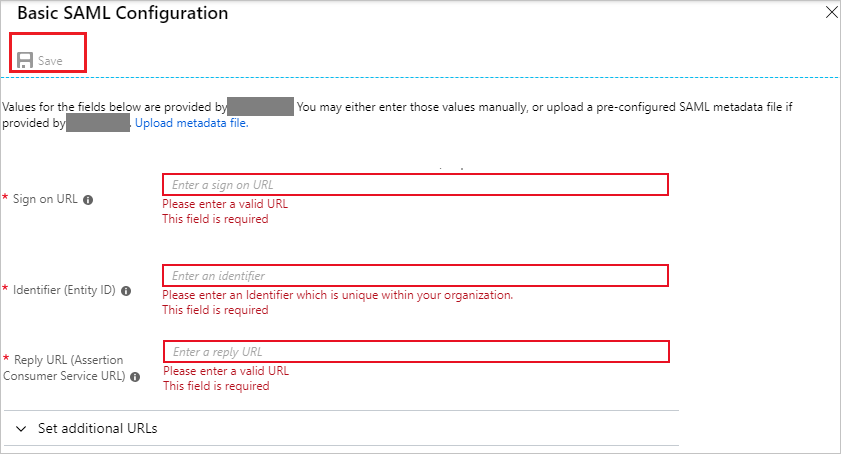
a. [サインオン URL] ボックスに、ユーザーが Ceridian Dayforce HCM アプリケーションへのサインオンに使用する URL を入力します。
環境 URL 実稼動用 https://sso.dayforcehcm.com/<DayforcehcmNamespace>テスト用 https://ssotest.dayforcehcm.com/<DayforcehcmNamespace>b. [識別子] ボックスに、 のパターンを使用して URL を入力します。
環境 URL 実稼動用 https://ncpingfederate.dayforcehcm.com/spテスト用 https://fs-test.dayforcehcm.com/spc. [応答 URL] テキストボックスで、Microsoft Entra ID が応答を投稿するために使用する URL を入力します。
環境 URL 実稼動用 https://ncpingfederate.dayforcehcm.com/sp/ACS.saml2テスト用 https://fs-test.dayforcehcm.com/sp/ACS.saml2注意
これらは実際の値ではありません。 実際のサインオン URL、識別子、および応答 URL で値を更新します。 これらの値を取得するには、Ceridian Dayforce HCM クライアント サポート チームに問い合わせてください。 [基本的な SAML 構成] セクションに示されているパターンを参照することもできます。
Ceridian Dayforce HCM アプリケーションは、特定の形式で構成された SAML アサーションを受け入れます。 このアプリケーションには、次の要求を構成します。 これらの属性の値は、アプリケーション統合ページの [ユーザー属性] セクションで管理できます。 [SAML でシングル サインオンをセットアップします] ページで、 [編集] ボタンをクリックして [ユーザー属性] ダイアログを開きます。
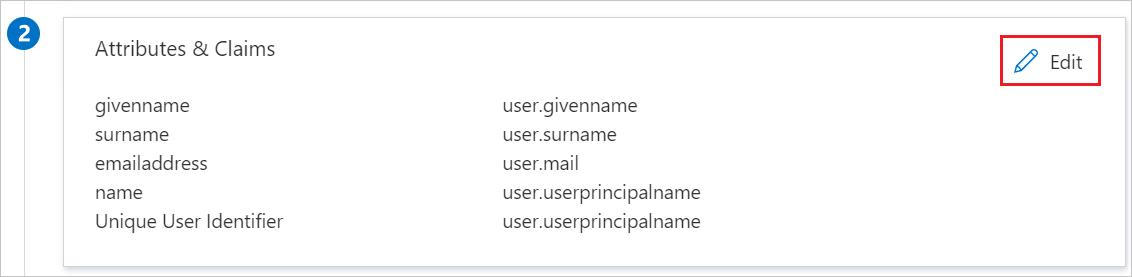
[ユーザー属性] ダイアログの [ユーザーの要求] セクションで、上の図のように SAML トークン属性を構成し、次の手順を実行します。
名前 ソース属性 name user.extensionattribute2 a. [新しい要求の追加] をクリックして [ユーザー要求の管理] ダイアログを開きます。
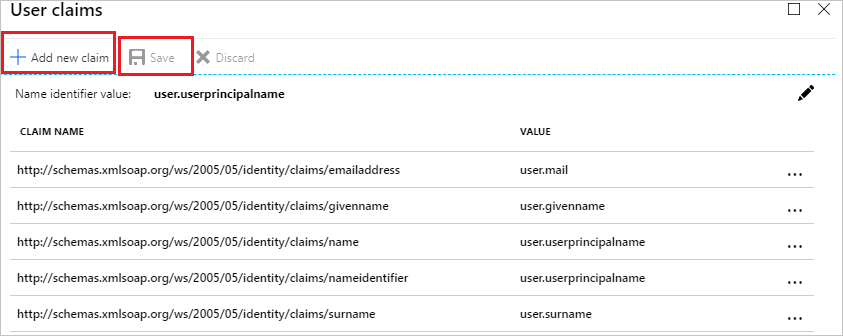
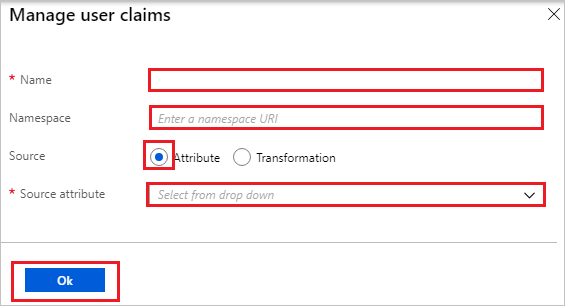
b. [名前] ボックスに、その行に対して表示される属性名を入力します。
c. [名前空間] は空白のままにします。
d. [ソース] として [属性] を選択します。
e. [ソース属性] 一覧から、実装で使用するユーザー属性を選択します。 たとえば、一意のユーザー識別子として EmployeeID を使用し、その属性値を ExtensionAttribute2 に保存している場合、[user.extensionattribute2] を選択します。
f. [OK] をクリックします。
g. [保存] をクリックします。
[Set up Single Sign-On with SAML](SAML でシングル サインオンをセットアップします) ページの [SAML Signing Certificate](SAML 署名証明書) セクションで、 [ダウンロード] をクリックして要件のとおりに指定したオプションからメタデータ XMLをダウンロードして、お使いのコンピューターに保存します。

[Ceridian Dayforce HCM のセットアップ] セクションで、要件に従って適切な URL をコピーします。

Microsoft Entra テスト ユーザーを作成する
このセクションでは、B.Simon というテスト ユーザーを作成します。
- Microsoft Entra 管理センターにユーザー管理者以上でサインインしてください。
- [ID]>[ユーザー]>[すべてのユーザー] の順に移動します。
- 画面の上部で [新しいユーザー]>[新しいユーザーの作成] を選択します。
- [ユーザー] プロパティで、以下の手順を実行します。
- "表示名" フィールドに「
B.Simon」と入力します。 - [ユーザー プリンシパル名] フィールドに「username@companydomain.extension」と入力します。 たとえば、「
B.Simon@contoso.com」のように入力します。 - [パスワードを表示] チェック ボックスをオンにし、 [パスワード] ボックスに表示された値を書き留めます。
- [Review + create](レビュー + 作成) を選択します。
- "表示名" フィールドに「
- [作成] を選択します。
Microsoft Entra テスト ユーザーを割り当てる
このセクションでは、Ceridian Dayforce HCM へのアクセスを許可することで B.Simon がシングル サインオンを使用できるようにします。
- クラウド アプリケーション管理者以上として Microsoft Entra 管理センターにサインインします。
- [ID]>[アプリケーション]>[エンタープライズ アプリケーション]>[Ceridian Dayforce HCM] に移動します。
- アプリの概要ページで、[ユーザーとグループ] を選択します。
- [ユーザーまたはグループの追加] を選択し、 [割り当ての追加] ダイアログで [ユーザーとグループ] を選択します。
- [ユーザーとグループ] ダイアログの [ユーザー] の一覧から [B.Simon] を選択し、画面の下部にある [選択] ボタンをクリックします。
- ユーザーにロールが割り当てられることが想定される場合は、 [ロールの選択] ドロップダウンからそれを選択できます。 このアプリに対してロールが設定されていない場合は、[既定のアクセス] ロールが選択されていることを確認します。
- [割り当ての追加] ダイアログで、 [割り当て] をクリックします。
Ceridian Dayforce HCM の SSO の構成
Ceridian Dayforce HCM 側でシングル サインオンを構成するには、ダウンロードしたメタデータ XML とアプリケーション構成からコピーした適切な URL を Ceridian Dayforce HCM サポート チームに送信する必要があります。 サポート チームはこれを設定して、SAML SSO 接続が両方の側で正しく設定されるようにします。
Ceridian Dayforce HCM のテスト ユーザーの作成
このセクションでは、Ceridian Dayforce HCM で Britta Simon というユーザーを作成します。 Ceridian Dayforce HCM サポート チームと連携して、Ceridian Dayforce HCM プラットフォームにユーザーを追加してください。 シングル サインオンを使用する前に、ユーザーを作成し、有効化する必要があります。
SSO のテスト
このセクションでは、次のオプションを使用して Microsoft Entra のシングル サインオン構成をテストします。
[このアプリケーションをテストする] をクリックします。これにより、ログイン フローを開始できる Ceridian Dayforce HCM のサインオン URL にリダイレクトされます。
Ceridian Dayforce HCM のサインオン URL に直接移動し、そこからログイン フローを開始します。
Microsoft マイ アプリを使用することができます。 マイ アプリで [Ceridian Dayforce HCM] タイルをクリックすると、Ceridian Dayforce HCM のサインオン URL にリダイレクトされます。 マイ アプリの詳細については、マイ アプリの概要に関するページを参照してください。
次のステップ
Ceridian Dayforce HCM を構成したら、組織の機密データを流出と侵入からリアルタイムで保護するセッション制御を適用することができます。 セッション制御は、条件付きアクセスを拡張したものです。 Microsoft Defender for Cloud Apps でセッション制御を強制する方法をご覧ください。
フィードバック
以下は間もなく提供いたします。2024 年を通じて、コンテンツのフィードバック メカニズムとして GitHub の issue を段階的に廃止し、新しいフィードバック システムに置き換えます。 詳細については、「https://aka.ms/ContentUserFeedback」を参照してください。
フィードバックの送信と表示